MS OneNoteのヘビーユーザーである場合は、ノートブックで作成したサブページのサブページを表示できないという事実に悩まされます。サブページは基本的にメインページの子ページです。これにより、メインページに記述されたコンテンツについて簡単に追加のメモを取ることができます。このサブページ機能は、親ページと子ページの全体的な有用性を高めるために調整されています。サブページはバーの右側に沿ってインデントされるようになり、サブページと親ページを簡単に区別できるようになりました。 OneNote 2010を使用している場合は、サブページのタブの色も変更されていることに注意してください。この色の変更は、リスト内の親ページのすべてのサブページをすばやくチェックアウトするのに役立ちます。 OneNote 2010は、ページへの第3レベルのサブページの追加もサポートしています。そのインデントは親サブページよりもわずかに大きく、より明るい色のグラデーションを使用しているため、すべての第3レベルのサブページを色ですばやく識別できます。
新しいサブページと第3レベルの作成OneNote 2010のサブページは簡単です。 OneNote 2010を起動し、ノートブックセクションを開いてから、右側のサイドバーを展開します。次に、検索バーの下にあるドロップダウンボタンをクリックして、[新しいサブページ]オプションを選択します。これにより、ノートブックセクションのメインページの下に新しいサブページが即座に作成されます。
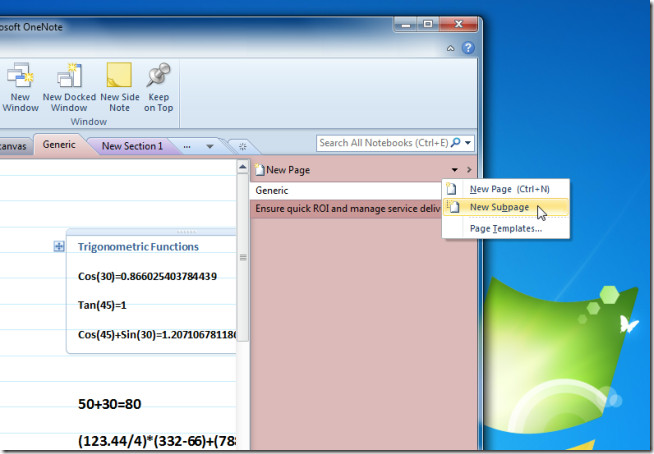
このサブページを第3レベルのサブに変換できますまたは、メニューから[サブページ]オプションを再度選択して、新しいサブページを作成および変換します。サブページを第3レベルのサブページに変換するには、右クリックして[サブページの作成]オプションを選択します。の サブページを宣伝 オプション 第3レベルのサブページを左側にインデントします サイドバーでサブページに配置しますポジション。サブページと第3レベルのサブページを表示したくない場合は、[サブページを折りたたむ]オプションを選択して、ノートブックセクションのすべてのページをすぐに表示できます。
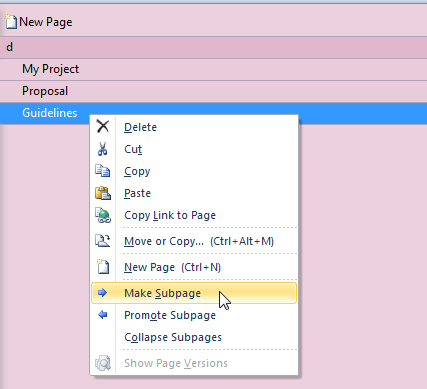












コメント